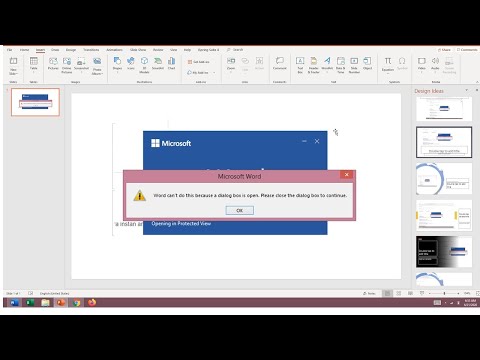Apakah ada kotak dialog keras kepala di layar Anda yang tidak ingin menghilang dan Anda menginginkannya? Ada beberapa cara yang bisa Anda lakukan untuk menghilangkannya.
Langkah

Langkah 1. Sadarilah bahwa kotak dialog ditampilkan ketika mungkin ada masalah kewajiban yang dapat terjadi
Pembuat program ingin memastikan bahwa pengguna menyadari efek dari tindakan yang mungkin dilakukan, dan bahwa Anda mengetahui proses untuk membatalkan perubahan (jika ada yang tidak sengaja diselesaikan).

Langkah 2. Tanggapi kotak dialog
Klik tombol Ok atau Batal/Tutup dari kotak dialog. Secara tradisional, menutupnya dapat dilakukan dengan mengklik salah satu kotak.

Langkah 3. Tutup kotak dialog dari tombol alternatif
Klik tombol x dari sudut kanan atas kotak dialog yang ingin Anda tutup. Mengklik tombol ini akan menutup kotak dan membuatnya menghilang. Namun, ini terkadang bisa membuat kotak alternatif lain terbuka.

Langkah 4. Gunakan tugas konteks-Tutup dari daftar bilah tugas untuk kotak dialog yang muncul
Klik kanan ikon yang merujuk ke kotak dialog dari bilah tugas Windows dan klik "Tutup". Sekali lagi, Anda mungkin berakhir dengan orang lain dengan melakukannya, tetapi kotak dialog itu akan hilang.

Langkah 5. Gunakan Task Manager di Windows (jika Anda mengoperasikannya di PC Windows)
Buka Task Manager di Windows (dari tab Applications), klik satu baris ke kotak dialog, dan klik End task. Jika kotak dialog keras kepala, Anda mungkin harus melakukan ini beberapa kali (tanpa mengklik "Akhiri Tugas" untuk membuat kotak dialog itu benar-benar hilang).

Langkah 6. Tutup seluruh program dan program lain yang terbuka
Lakukan ini jika tidak ada ide lain yang berhasil menutup kotak dialog yang bermasalah.

Langkah 7. Simpan pekerjaan Anda (jika program masih memungkinkan Anda, karena beberapa program bekerja di latar belakang jauh dari kotak dialog) dan restart seluruh sistem dari awal
Tahan tombol daya selama 30 detik. Lepaskan, biarkan komputer menjadi dingin, dan nyalakan ulang komputer setelah 30-60 detik yang terhitung perlahan.